Word中制作田字格
来源:网络收集 点击: 时间:2024-05-06【导读】:
在Word中制作田字格品牌型号:神舟电脑X4-2020S2系统版本:windows10软件版本:WORD2019方法/步骤1/5分步阅读 2/5
2/5 3/5
3/5 4/5
4/5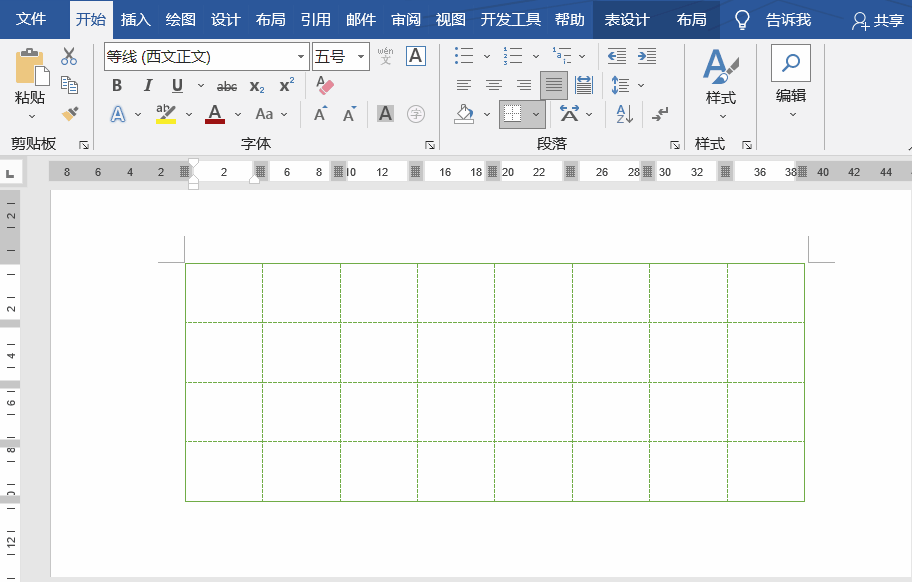 5/5
5/5 注意事项
注意事项
插入表格
点击插入——表格,在预览中添加4行8列的表格。
 2/5
2/5调整表格
将光标放在表格的右下角,然后利用鼠标调整表格大小即可。
 3/5
3/5设置边框
选中表格,点击开始——段落——边框——边框和底纹,在打开的界面中选择一种样式,比如这里选择直线,将填充颜色设置“绿色”,将宽度设置为“1磅”,随后在预览框中选择上下左右边框,之后再次选择边框线样式,如选中“虚线”,颜色设置为“绿色”,最后再次在预览框中选择中间横线,点击确定即可。
 4/5
4/5最后选中表格中的第三行,点击开始——段落——边框,打开边框和底纹,再次将宽度设置为“1磅”,点击预览中的上框线,点击确定。
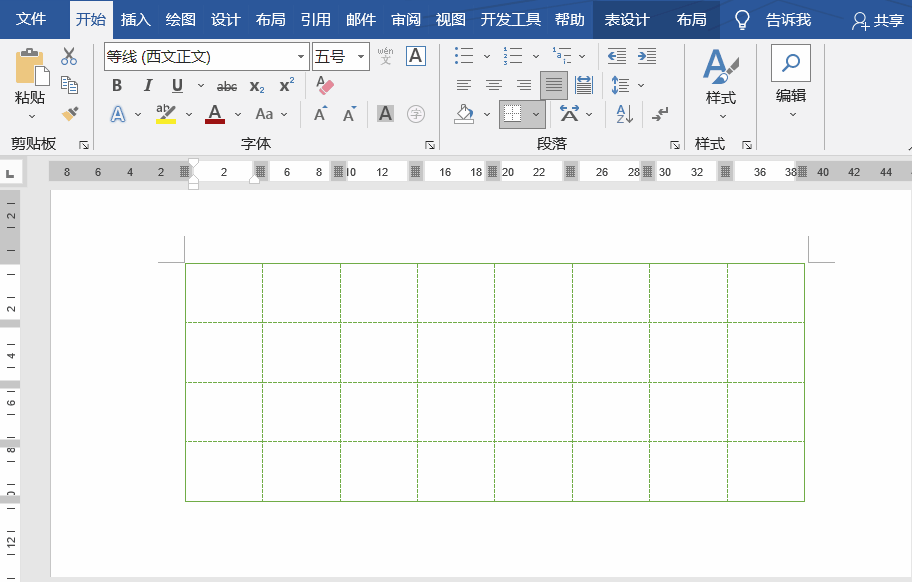 5/5
5/5若想对整个文档设置为田字格,这时可以点击文件——新建——书法字帖,在打开的界面中添加一个字符,随后关闭界面,进入书法字帖后,点击书法——网格样式,选择田字格即可。
 注意事项
注意事项有用的请点赞
有问题可以评论
版权声明:
1、本文系转载,版权归原作者所有,旨在传递信息,不代表看本站的观点和立场。
2、本站仅提供信息发布平台,不承担相关法律责任。
3、若侵犯您的版权或隐私,请联系本站管理员删除。
4、文章链接:http://www.1haoku.cn/art_694622.html
上一篇:抖音如何分享商品链接
下一篇:如何把店铺地址加入地图
 订阅
订阅